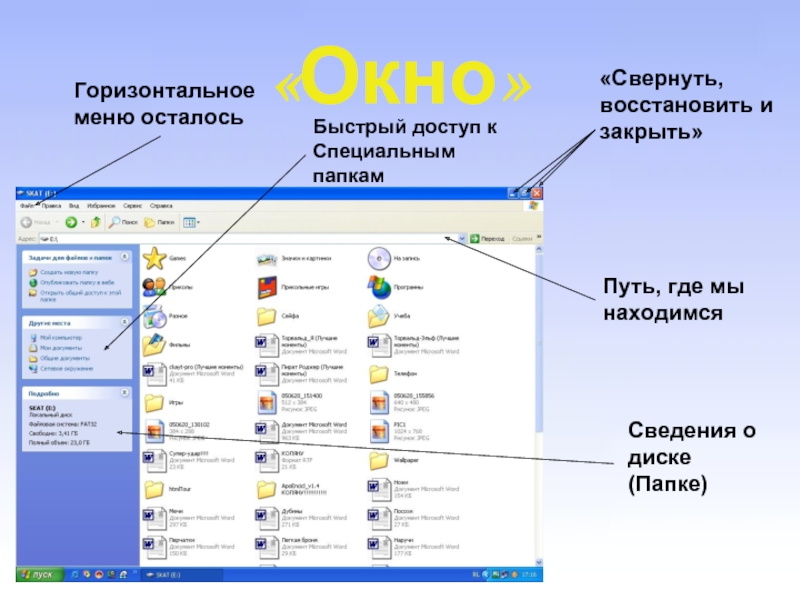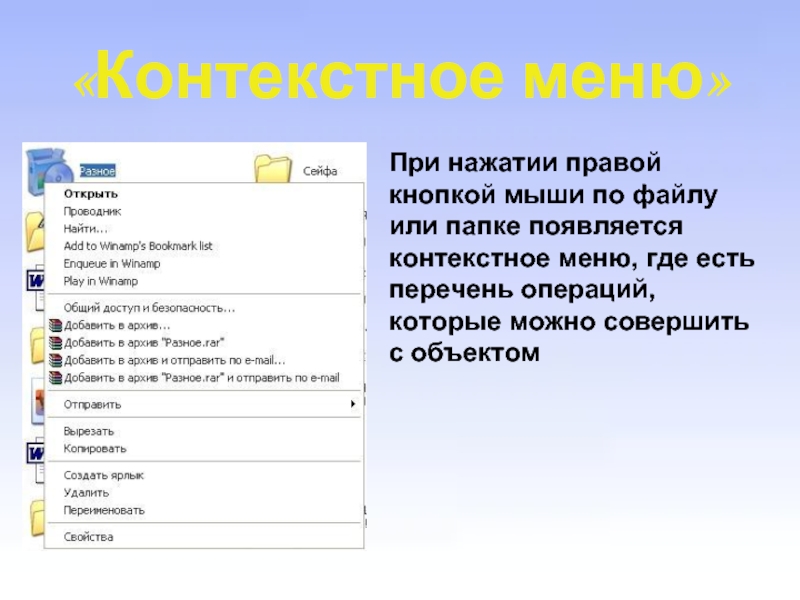- Главная
- Разное
- Дизайн
- Бизнес и предпринимательство
- Аналитика
- Образование
- Развлечения
- Красота и здоровье
- Финансы
- Государство
- Путешествия
- Спорт
- Недвижимость
- Армия
- Графика
- Культурология
- Еда и кулинария
- Лингвистика
- Английский язык
- Астрономия
- Алгебра
- Биология
- География
- Детские презентации
- Информатика
- История
- Литература
- Маркетинг
- Математика
- Медицина
- Менеджмент
- Музыка
- МХК
- Немецкий язык
- ОБЖ
- Обществознание
- Окружающий мир
- Педагогика
- Русский язык
- Технология
- Физика
- Философия
- Химия
- Шаблоны, картинки для презентаций
- Экология
- Экономика
- Юриспруденция
Windows XP презентация
Содержание
- 1. Windows XP
- 2. Приветствие Прежде всего Windows XP
- 3. А именно Можно с легкостью
- 4. «ПУСК» «Мои Документы» - Открытие папки
- 5. «Мой Компьютер» Отображает жесткие диски Информация о выделенном носителе Съемные носители Другие носители
- 6. «Рабочий Стол» Ярлыки Панель быстрого запуска Свернутые файлы «Корзина» Сетевое подключение Панель активных программ
- 7. «Окно» Горизонтальное меню осталось Быстрый доступ к
- 8. «Просмотр Рисунков» Windows XP позволяет смотреть некоторые
- 9. «Виды Окон» В Windows XP окно может
- 10. «Дерево» Нажатием на кнопку «Папки» можно открыть дерево каталогов, один из способов проводника «Дерево Каталогов»
- 11. «Контекстное меню» При нажатии правой кнопкой мыши
- 12. Конец урока На главнуюНа главную На главную страницу
Слайд 2Приветствие
Прежде всего Windows XP отличается от других версий графикой.
Слайд 4«ПУСК»
«Мои Документы» - Открытие папки «Мои Документы. Обычно туда автоматически сохраняются
«Недавние Документы» - Содержит список 15 последних открытых документов
«Мой Компьютер» - Открывает специальную папку, о которой позже
«Пуск» - Непременно сама кнопка «Пуск»
«Выключение» - Позволяет «сменить профиль» компьютера, выключить или перезагрузить его
6 часто использованных программ
«Панель Управления» - Открывает специальную папку, где можно произвести много настроек
Слайд 5«Мой Компьютер»
Отображает жесткие диски
Информация о выделенном носителе
Съемные носители
Другие носители
Слайд 6«Рабочий Стол»
Ярлыки
Панель быстрого запуска
Свернутые файлы
«Корзина»
Сетевое подключение
Панель активных программ
Слайд 7«Окно»
Горизонтальное меню осталось
Быстрый доступ к Специальным папкам
«Свернуть, восстановить и закрыть»
Путь, где
Сведения о диске (Папке)
Слайд 8«Просмотр Рисунков»
Windows XP позволяет смотреть некоторые графические файлы, не открывая их.
Слайд 9«Виды Окон»
В Windows XP окно может иметь 6 видов: Эскиз Страницы,
Слайд 10«Дерево»
Нажатием на кнопку «Папки» можно открыть дерево каталогов, один из способов
«Дерево Каталогов»